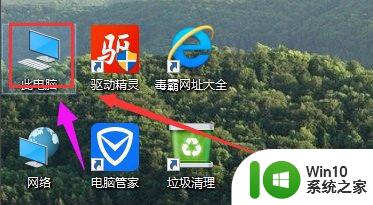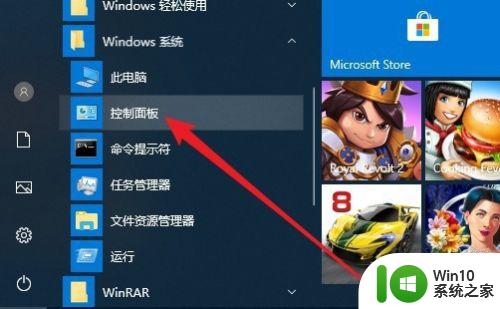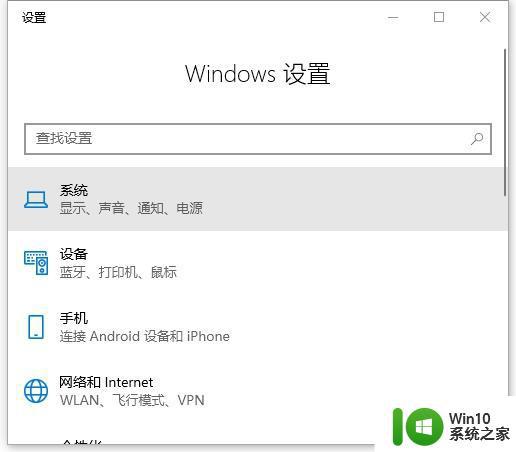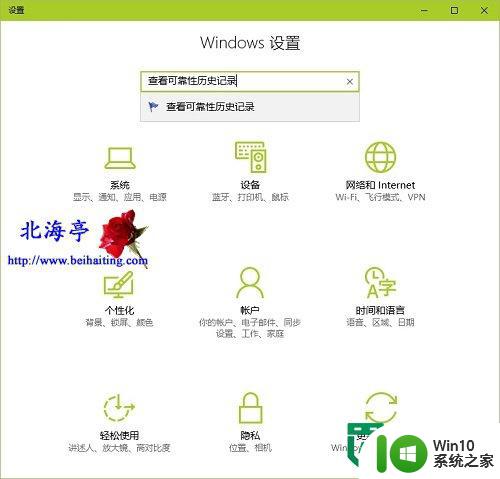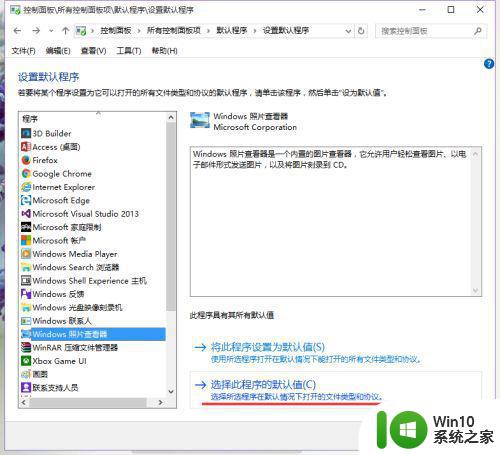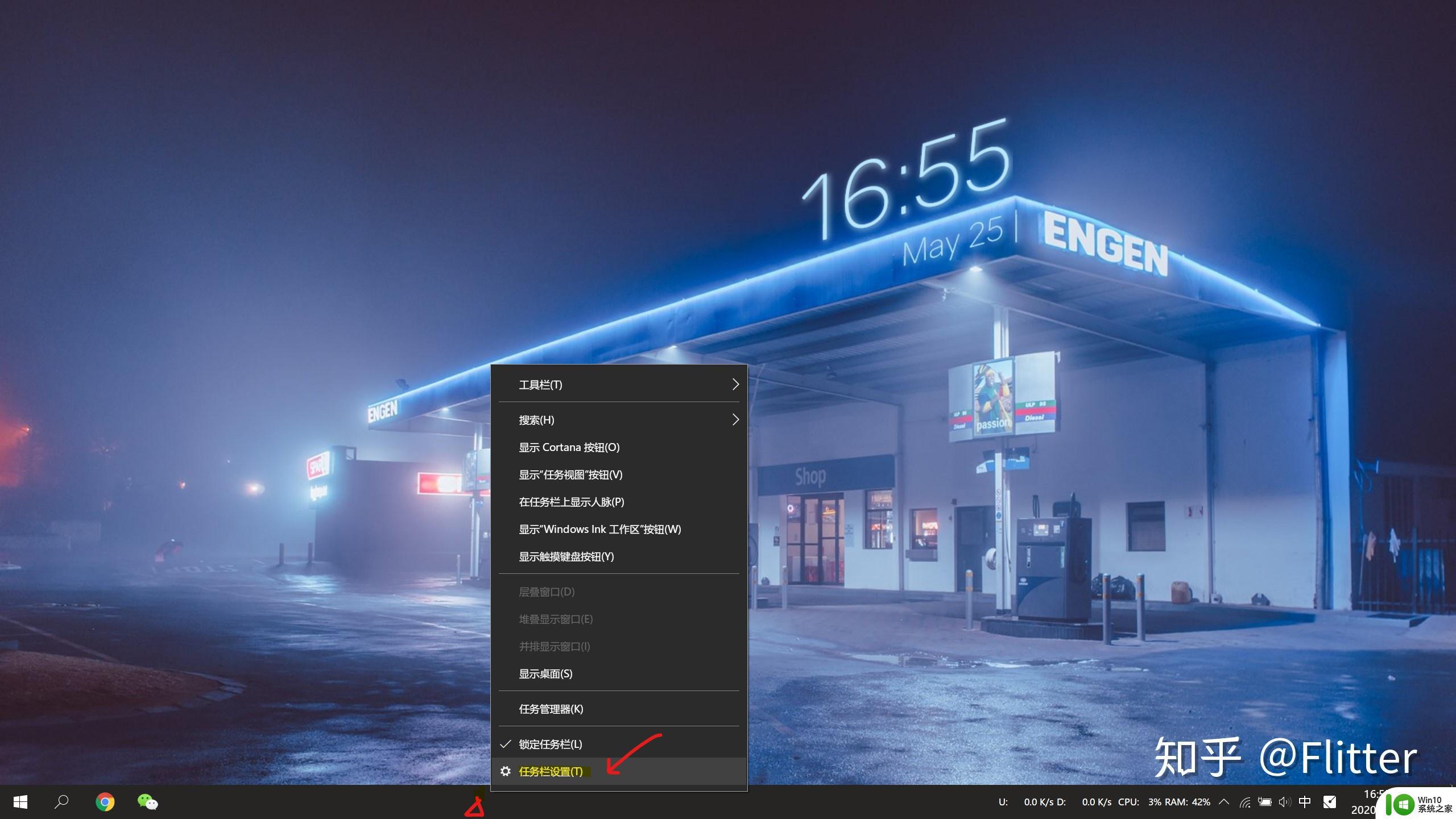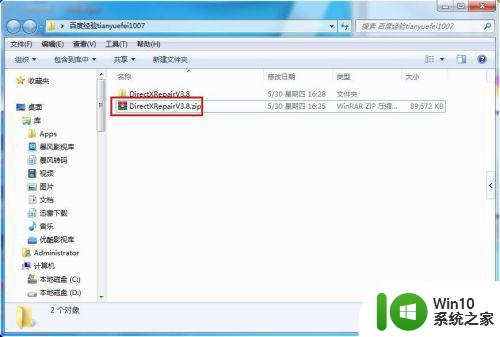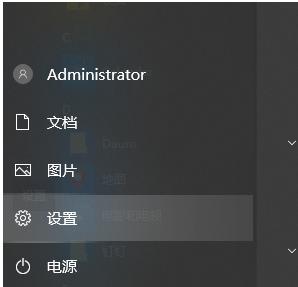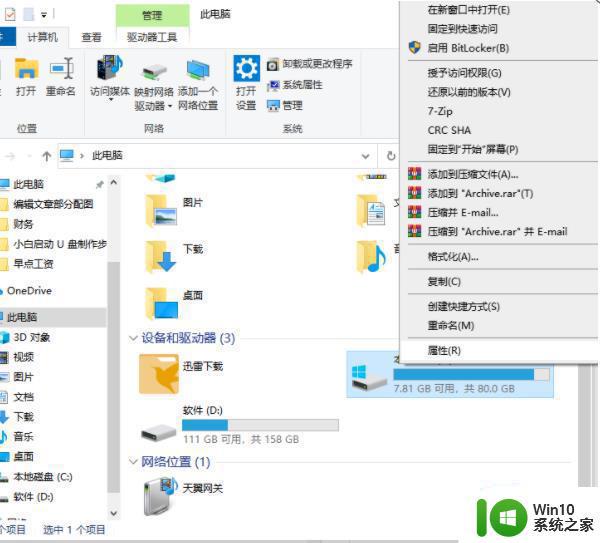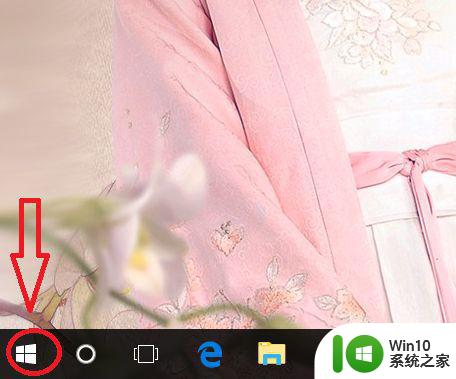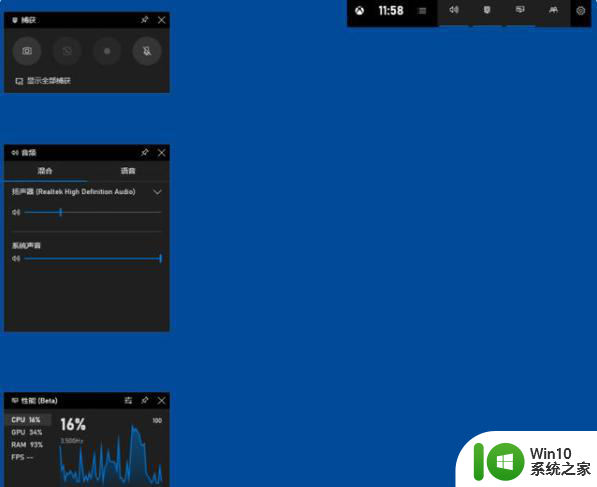win10自带内存检测工具的步骤 Win10内存检测工具怎么使用
更新时间:2024-03-25 12:37:39作者:yang
Win10自带内存检测工具是一款非常实用的软件,可以帮助用户快速检测电脑内存的使用情况,使用这款工具,用户只需按照简单的步骤操作,就能轻松地查看内存的使用情况和性能表现。通过这款工具,用户可以及时发现内存是否存在问题,从而及时解决电脑运行速度慢或卡顿的情况。Win10内存检测工具的使用方法简单易懂,是每位Win10用户必备的一款软件。
具体方法:
1.点击开始菜单选择windows管理工具下的windows内存诊断。
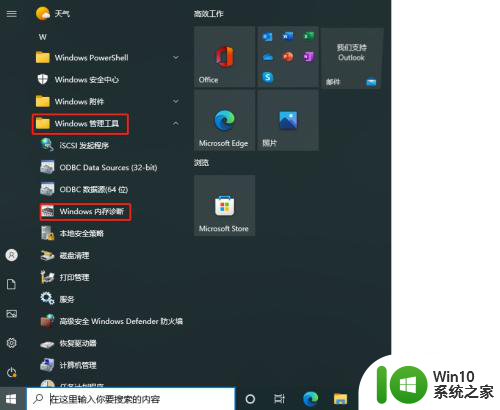
2.点击立即重新启动并检查问题。
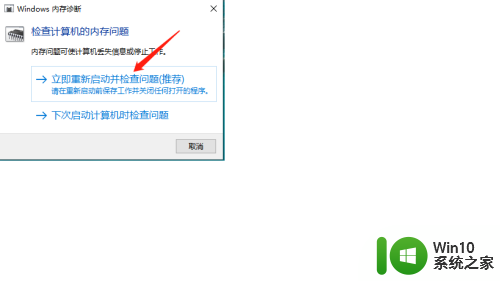
3.按F1快捷键后,可以打开测试模式的组合。

4.按tab键可以选择,按F10键应用。选择标准就可以了。
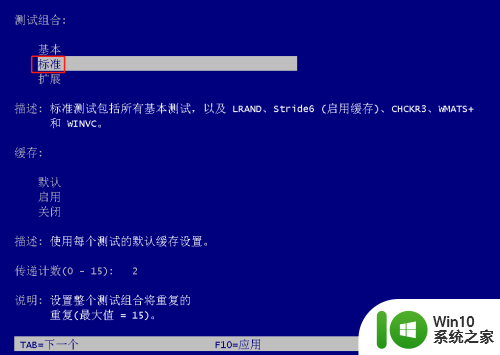
以上是win10自带的内存检测工具的所有步骤,不清楚的用户可以按照小编的方法进行操作,希望能对大家有所帮助。